شاسی نفوذ کرد ... خطای مرگبار ... سیستم متوقف شد
اگر پیغام خطایی دریافت کردید که می گوید شاسی نفوذ کرده است، خطای مرگبار … سیستم(Chassis Intruded, Fatal Error … System Halted) در مانیتور متوقف شده است. به این معنی که شاسی(Chasis) یا کابینی که مادربرد، سی پی یو(CPU) ، پردازنده گرافیکی(GPU) و غیره را در خود جای می دهد باز است. این یک ویژگی امنیتی است که توسط برخی OEM ها(OEMs) ارائه می شود که در آن یک کانکتور موجود در مادربرد می تواند تشخیص دهد که آیا جزء شاسی حذف شده یا جایگزین شده است. برخی از OEM ها(OEMs) بلندگوهای داخلی یا شاسی رایانه شخصی را نیز ارائه می دهند که در شرایطی مانند این خاموش می شوند.
شاسی سرزده! خطای مرگبار… سیستم(Fatal Error … System) متوقف شد
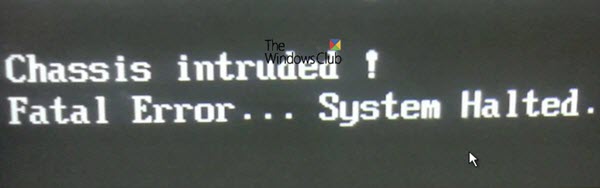
این یک مشکل سخت افزاری است و در بیشتر مواقع باید جامپر را با علامت شاسی و زمین بر روی مادربرد قرار دهید. گاهی اوقات OEM یک سوئیچ ساده ارائه می دهد که وقتی شاسی را به درستی ببندید به طور خودکار مسلح می شود. بنابراین بررسی کنید که آیا این مشکلی است که با آن روبرو هستید یا خیر.
اگر این مشکل شما را حل نمی کند، و در حالی که ممکن است بتوانید با بوت گرم وارد ویندوز(Windows) شوید ، بوت معمولی ویندوز(Windows Boot) کار نمی کند. این نسبتاً مثبت کاذب است و با وضعیت RTC RAM یا BIOS ارتباط دارد. ممکن است مجبور شوید ویژگی نفوذ شاسی(Chassis) را به طور کامل غیرفعال کنید تا از شر این پیام خطا خلاص شوید.
1] CMOS را پاک کنید
این کار را می توان به راحتی با کوتاه کردن دو پایه(shorting two pins) که روی مادربرد کنار هم قرار دارند انجام داد. ممکن است از OEM به OEM متفاوت باشد ، اما اصول اولیه برای CMOS واضح یکسان است. برای یافتن محل پین ممکن است مجبور شوید کتابچه راهنمای کاربر را از وب سایت OEMs دانلود کنید.(OEMs)
2] بوت به بایوس
کامپیوتر خود را روشن کنید و کلید DEL یا F2 را فشار دهید تا وارد BIOS شوید . پس از بازنشانی CMOS(CMOS) همه چیز روی پیشفرض تنظیم میشود .
3] نفوذ شاسی را غیرفعال کنید
(Find Chassis)ویژگی نفوذ شاسی را در بایوس(BIOS) خود پیدا کنید . ممکن است تحت امنیت باشد و آن ویژگی را غیرفعال کنید.
4] بایوس را دوباره پیکربندی کنید
پس از غیرفعال کردن ویژگی شاسی(Chassis) ، باید بایوس(BIOS) خود را همانطور که انتظار داشتید یا قبل از تنظیم مجدد، پیکربندی مجدد کنید.
این باید به شما کمک کند مشکل نفوذ شاسی را برطرف کنید. (Chassis)اگر هنوز قادر به رفع آن نیستید، ممکن است مجبور شوید سیم های مسئول تشخیص نفوذ را بردارید. اطلاعات مربوط به این مورد در دفترچه راهنمای مادربرد موجود خواهد بود.
Related posts
Fix c000021A Fatal System Error در Windows 10
Lenovo System Update: Download Lenovo Drivers، Update BIOS
چگونه برای بررسی BIOS version از Windows (8 روش)
چگونه BIOS را در Windows 10 وارد کنید
کلید های میانبر برای Recovery Environment 10 را UEFI BIOS & Windows
رفع خطای مرگبار هیچ فایل زبانی پیدا نشد
نحوه رفع خطای Discord Fatal Javascript
Fix PNP Detected Fatal Error ویندوز 10
[حل شد] خطای سیستم عامل یافت نشد
Fix Xbox One System Error E101 and E102
Error 0164، Memory size کاهش یافته است - RAM issue در کامپیوتر Windows 10
Fix Error Code 0x80070017 در طول Installation، Update، System Restore
Fix Insufficient System Resources Exist به تکمیل API Error
System Image Backup شکست خورد، Error 0x80780038 در ویندوز 10
Fix MSI.netdevicemanager40 Fatal Error برای دستگاه های HP
نحوه رفع خطای «این برنامه توسط مدیر سیستم شما مسدود شده است» در ویندوز
6 روش برای حذف فایلهای تخلیه خطای سیستم
Splwow64.exe - System Error هنگام چاپ بر روی ویندوز 10
نحوه به روز رسانی BIOS در کامپیوتر Windows 10
رفع: خطای سیستم فایل (-2147219196) در ویندوز
